Γνωρίζατε ότι μπορείτε να προβάλετε και να διαγράψετε τα δεδομένα του προγράμματος περιήγησης Microsoft Edge όποτε θέλετε; Είναι αλήθεια, μπορείτε να επιλέξετε να διαγράψετε τα δεδομένα του προγράμματος περιήγησής σας στο Edge χρησιμοποιώντας μία μόνο συσκευή Windows 11, απέναντι όλες οι συγχρονισμένες συσκευές, και στο σύννεφο.
Διαγράψτε τα δεδομένα του προγράμματος περιήγησης Edge που είναι αποθηκευμένα σε μία συσκευή ή σε όλες τις συσκευές
Για να διαγράψετε τα δεδομένα του προγράμματος περιήγησής σας στο Edge, πρέπει να ελέγξετε πού αποθηκεύονται τα δεδομένα του προγράμματος περιήγησης Edge.
1. Ανοίξτε ένα νέο παράθυρο προγράμματος περιήγησης Edge και πληκτρολογήστε την ακόλουθη διεύθυνση URL (ή αντιγράψτε και επικολλήστε) στη γραμμή διευθύνσεων: edge://settings/profiles/sync.
2α. Κάντε κλικ για να αλλάξετε τις εναλλαγές (όπως φαίνεται παρακάτω) στη θέση “On” για ενεργοποίηση Συγχρονισμός εάν θέλετε να διαγράψετε τα δεδομένα του προγράμματος περιήγησης όταν συγχρονισμός μεταξύ συσκευών ή στο σύννεφο.
Πώς να απεγκαταστήσετε τον Microsoft Edge από τα Windows 11;
Για να απεγκαταστήσετε τον Microsoft Edge από τα Windows 11, εκτελέστε την εφαρμογή Command Prompt ως διαχειριστής συστήματος και εισαγάγετε τις ακόλουθες γραμμές κώδικα ενώ πατάτε Enter μεταξύ κάθε μίας: cd Program Files (x86)\Microsoft\Edge\Application\102.0.1245.33\Installer
Πώς μπορώ να διαγράψω τα δεδομένα του προγράμματος περιήγησης Edge;
Εάν θέλετε να διαγράψετε τα δεδομένα του προγράμματος περιήγησης Edge που είναι αποθηκευμένα στο cloud, κάντε κλικ στο κουμπί Επαναφορά συγχρονισμού στο κουμπί της σελίδας. Γνωρίζατε ότι μπορείτε να προβάλετε και να διαγράψετε τα δεδομένα του προγράμματος περιήγησης Microsoft Edge όποτε θέλετε; Είναι αλήθεια, μπορείτε να επιλέξετε να διαγράψετε τα δεδομένα του προγράμματος περιήγησής σας στο Edge χρησιμοποιώντας μία μόνο συσκευή Windows 11, σε όλες τις συγχρονισμένες συσκευές και στο cloud.
2β. Εάν θέλετε απλώς να διαγράψετε τα δεδομένα του προγράμματος περιήγησης Edge από μία μόνο συσκευή Windows 11, θα πρέπει να βεβαιωθείτε Ο συγχρονισμός είναι απενεργοποιημένος. Μετακινήστε όλους τους διακόπτες στη θέση “Off”.
Δυστυχώς, η Microsoft δεν παρέχει μια μοναδική επιλογή για την απενεργοποίηση όλων των υπηρεσιών συγχρονισμού Edge.
Διαγραφή δεδομένων προγράμματος περιήγησης Edge στο cloud (αν έχετε ενεργοποιήσει τον συγχρονισμό)
Εάν αντιμετωπίζετε προβλήματα με το συγχρονισμό μεταξύ συσκευών ή δεν έχετε πρόσβαση σε καμία από τις συσκευές, μπορείτε πάντα να επιλέξετε Επαναφορά συγχρονισμού κουμπί, που βρίσκεται στο κάτω μέρος της σελίδας συγχρονισμού.
Ποια έκδοση του Microsoft Edge έχω;
Ανοίξτε τον Microsoft Edge στον υπολογιστή σας. Κάντε κλικ στο εικονίδιο του μενού με τις τρεις κουκκίδες στην επάνω δεξιά γωνία και επιλέξτε Βοήθεια και σχόλια > Σχετικά με τον Microsoft Edge. Αντιγράψτε τον αριθμό έκδοσης του Microsoft Edge από την ενότητα Πληροφορίες. Πατήστε Win + X και επιλέξτε Terminal (Admin) από το μενού που εμφανίζεται. Επιλέξτε Ναι όταν εμφανιστεί η προτροπή Έλεγχος λογαριασμού χρήστη (UAC).
Πώς μπορώ να αφαιρέσω το πρόγραμμα περιήγησης Microsoft Edge από τα Windows 11;
Ανοίξτε ένα νέο παράθυρο γραμμής εντολών ως διαχειριστής στο φάκελο και επικολλήστε την ακόλουθη εντολή και πατήστε Enter: setup.exe –uninstall –system-level –verbose-logging –force-uninstall. Το πρόγραμμα περιήγησης Microsoft Edge έχει πλέον καταργηθεί από τα Windows 11. Λάβετε υπόψη ότι αυτή η μέθοδος θα λειτουργήσει για την κατάργηση ΜΟΝΟ του προγράμματος περιήγησης Microsoft Edge.
Πώς να εγκαταστήσετε το Microsoft Edge στα Windows 11;
Βήμα 1: Κάντε δεξί κλικ στον Microsoft Edge στην επιφάνεια εργασίας των Windows 11 και κάντε κλικ στην καρτέλα Άνοιγμα τοποθεσίας αρχείου από το αναδυόμενο μενού συντόμευσης. Βήμα 2: Βρείτε το φάκελο αρχείων στον οποίο η έκδοση εγκατάστασης του Microsoft Edge, εδώ είναι 98.0.1108.62. Ανοίξτε αυτόν τον φάκελο. Βήμα 3: Κάντε κύλιση στο φάκελο του αρχείου Installer και κάντε διπλό κλικ σε αυτόν για να τον ανοίξετε.
Μόλις κάνετε κλικ Επαναφορά συγχρονισμού θα δείτε μια αναδυόμενη προειδοποίηση, κάντε κλικ Επαναφορά πάλι.
Μόλις διαγραφούν τα δεδομένα σας από τους διακομιστές της Microsoft, θα πρέπει να δείτε ένα μήνυμα που επιβεβαιώνει ότι τα δεδομένα σας διαγράφηκαν.
Κάντε κλικ εντάξει όταν τελειώσει. Αν σας ενδιαφέρει να δείτε μια σύνοψη όλων των δεδομένων περιήγησης που μπορείτε να διαγράψετε στο Edge, Microsoft παρέχει μια χρήσιμη αναφορά με τύπους πληροφοριών, τι θα διαγραφεί και πού είναι αποθηκευμένες στη συσκευή σας.
Μπορώ να απεγκαταστήσω το Microsoft Edge webview2;
Ο χρόνος εκτέλεσης του Microsoft Edge WebView2 χρησιμοποιείται από τρίτους προγραμματιστές εφαρμογών για την εμφάνιση περιεχομένου ιστού εντός των εφαρμογών των Windows.Δεν μπορείτε να απεγκαταστήσετε το Microsoft Edge WebView2 επειδή τα Windows 11 απαιτούν το WebView2 για την εκτέλεση υποκείμενων εφαρμογών και διεργασιών που εκτελούνται στο παρασκήνιο στον υπολογιστή σας.
Πώς να διορθώσετε το Microsoft Edge που δεν ανταποκρίνεται στα Windows 10;
Κλείστε τον Microsoft Edge. Πατήστε το πλήκτρο Windows + R για να ανοίξετε το πλαίσιο εντολών εκτέλεσης. Πληκτρολογήστε cmd και πατήστε Ctrl + Shift + Enter για να τρέξετε ως διαχειριστής. Φροντίστε να αντικαταστήσετε το VERSION NUMBER με τον αριθμό έκδοσης του Edge. Ανοίξτε τον Microsoft Edge. Κάντε κλικ στις τρεις τελείες στην επάνω δεξιά γωνία αυτού του παραθύρου.
Εάν αντιμετωπίσετε προβλήματα με το συγχρονισμό στο cloud, η Microsoft έχει κάποια βήματα αντιμετώπισης προβλημάτων αν τα χρειάζεσαι. Υπάρχει μια επιλογή επαναφοράς δεδομένων Microsoft Edge στο cloud
Αναζητάτε περισσότερα νέα του Microsoft Edge; Ρίξτε μια ματιά στον αποκλειστικό μας κόμβο Microsoft Edge με όλα τα τελευταία νέα και οδηγούς. Μπορείτε να ελέγξετε ποια έκδοση του Edge έχετε ή να δείτε τις πιο πρόσφατες δυνατότητες που δοκιμάζει η Microsoft στο Edge Canary.

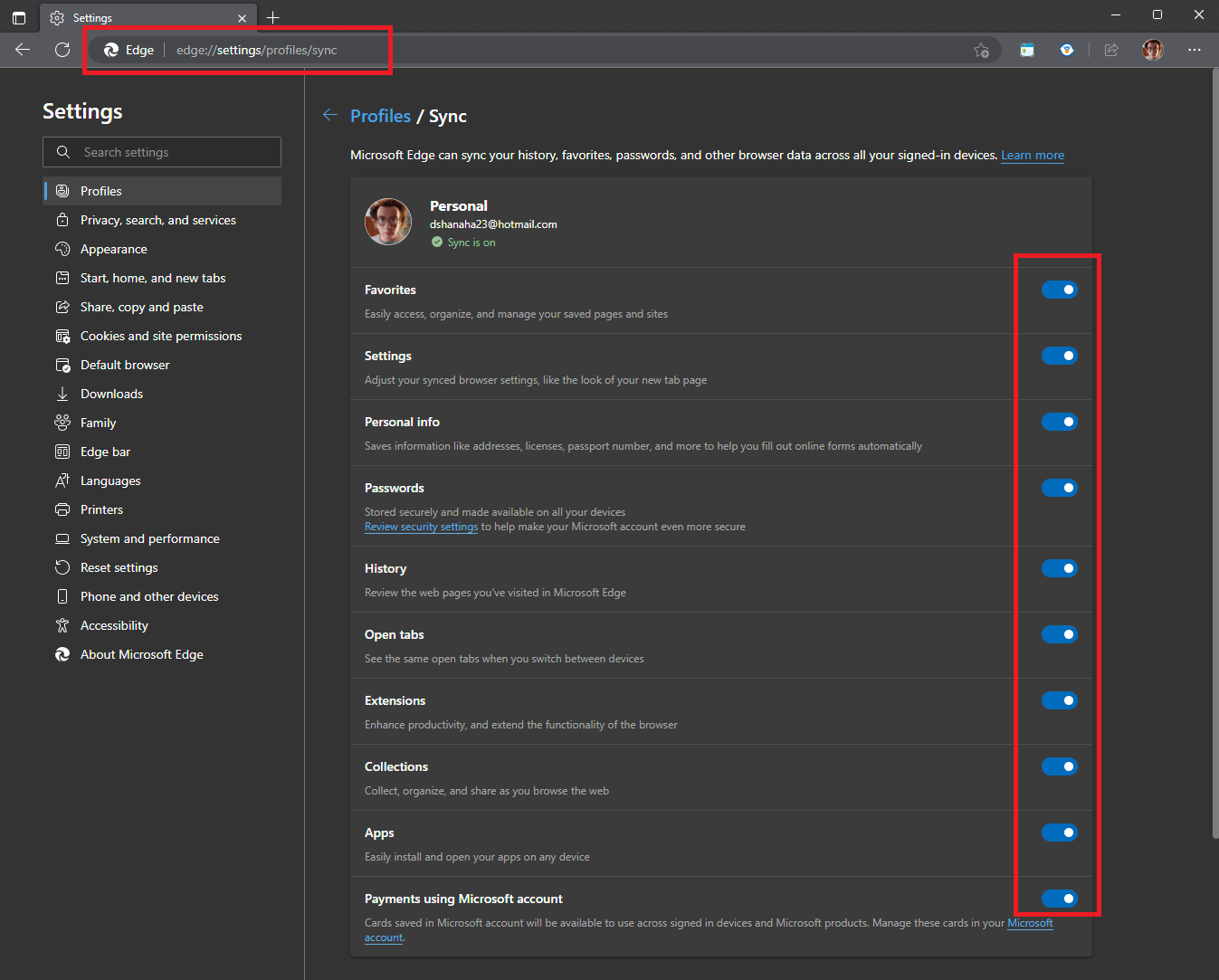
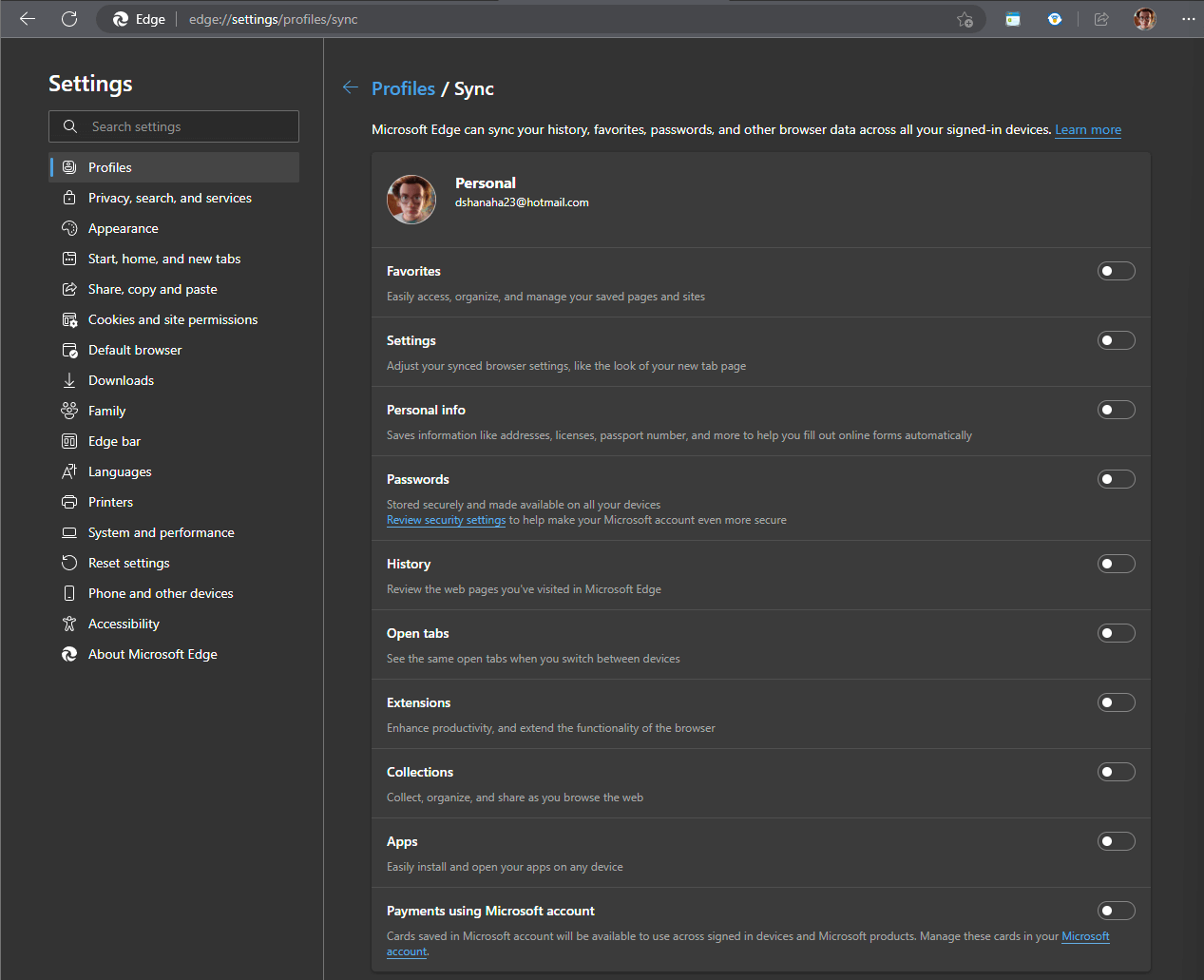
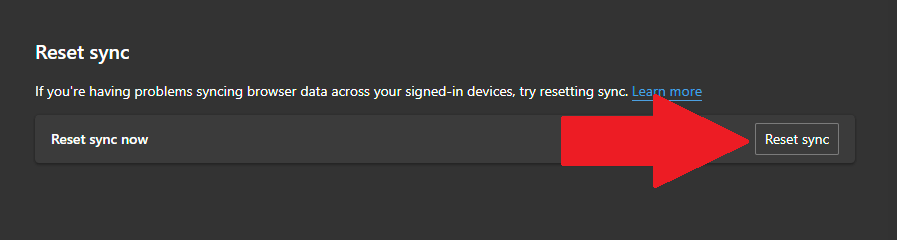
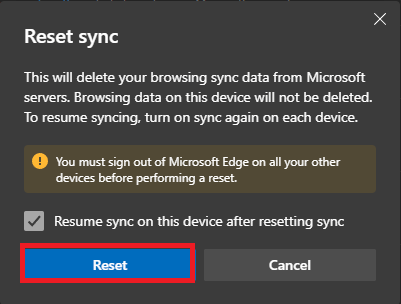
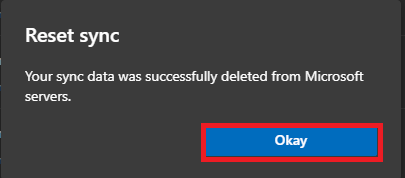



-on-windows-11-and-the-web.jpg)